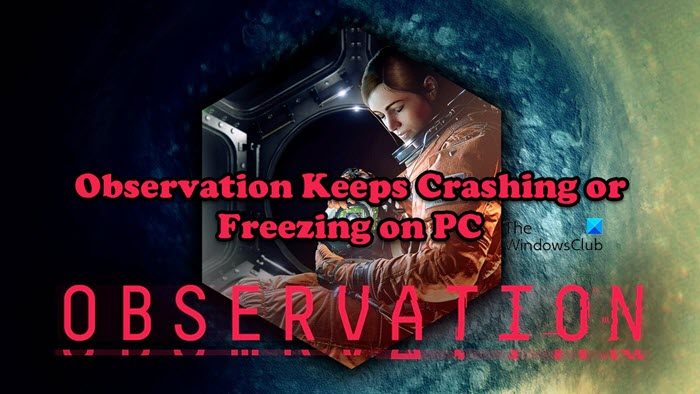Un videogioco rompicapo di fantascienza, Observation ha raccolto critiche positive per la sua estetica, trama e animazione. Tuttavia, alcuni giocatori non possono giocare a causa di problemi di compatibilità o prestazioni, che alla fine causano il crash del gioco. Questo articolo è per te se Observation continua a bloccarsi o bloccarsi sul tuo computer Windows.
Observation continua a bloccarsi o a bloccarsi su PC Windows
Se il gioco Observation continua a bloccarsi o a bloccarsi su Windows 11/10 PC, prova le seguenti soluzioni per risolvere il problema.
Aggiorna il tuo driver grafico Esegui il gioco come amministratore Chiudi le attività in esecuzione in background Verifica l’integrità del gioco Disattiva overlay Consenti al gioco di passare attraverso il firewall Risolvi i problemi in avvio pulito Reinstalla il gioco
Andiamo con la prima soluzione.
1] Aggiorna il tuo driver grafico
Per assicurarti di poter giocare a Observation senza alcun ostacolo, è necessario assicurarsi che il driver grafico sia aggiornato. L’aggiornamento del driver grafico può risolvere tali problemi nel gioco, quindi provalo:
Una volta aggiornato il driver, prova ad avviare il gioco e verifica se funziona.
2] Esegui il gioco come amministratore
Assicurati che Observation possa accedere a tutte le risorse di sistema per funzionare bene e puoi anche disabilitare le app che possono competere per le risorse. Fare clic con il pulsante destro del mouse sul gioco o sul programma di avvio e selezionare Esegui come amministratore può funzionare, ma puoi anche configurare le loro proprietà in modo che si aprano sempre con privilegi di amministratore. Segui i passaggi indicati per ottenere lo stesso risultato:
Fai clic con il pulsante destro del mouse su Osservazione su Steam.Vai su Proprietà e fai clic sulla scheda Compatibilità.Spunta la casella accanto a Esegui questo gioco come amministratore.Fai clic sull’opzione Applica e quindi sul pulsante Ok per eseguire il gioco come amministratore.
L’esecuzione del gioco come amministratore ti consentirà, si spera, di giocare senza ulteriori problemi.
3] Esci attività in esecuzione in background
Se Observation non è in grado di accedere alla CPU, alla RAM o ad altre risorse necessarie, si verificheranno problemi di prestazioni. Pertanto è meglio disabilitare il programma che può dare concorrenza al tuo gioco per le risorse. Segui i passaggi prescritti per fare lo stesso:
Fai clic su Ctrl+Maiusc+Esc per aprire Task Manager. Fai clic con il pulsante destro del mouse sul programma che monopolizza le risorse e quindi seleziona Termina attività, esegui questa operazione su ogni singola applicazione che ritieni possa causare guai.Chiudi Task Manager
Avvia il gioco per vedere se puoi giocare senza essere colpito da problemi o meno. In tal caso, vedere la soluzione successiva.
4] Verifica l’integrità del gioco
Andiamo controlla se i tuoi file di gioco sono danneggiati. useremo Steam per scansionare i file e ripararli. Le procedure sono riportate di seguito:
Avvia Steam e spostati verso la Libreria. Fai clic con il pulsante destro del mouse su Osservazione e scegli Proprietà. Fai clic su Verifica integrità dei file di gioco nella scheda File locali.
Una volta terminato, esegui il tuo gioco per vedere se ci sono problemi. Non avrai più problemi, ma se lo fai, vai alla soluzione successiva.
5] Disattiva overlay
Gli overlay possono eventualmente causare il suddetto problema ed è meglio disabilitarli. Puoi seguire i passaggi per risolvere i problemi di arresto anomalo o di blocco.
Apri Steam e fai clic su Steam > Impostazioni. Vai alle opzioni di gioco e deseleziona la casella accanto a Abilita Steam Overlay durante il gioco .Fai clic sul pulsante OK per salvare le modifiche.
Se hai qualche altra app con Overlay, come Discord, disabilita anche loro.
6] Consenti il gioco tramite il firewall
Se il firewall blocca uno qualsiasi dei file di gioco o il gioco stesso, il gioco non verrà caricato sul sistema. Pertanto, se stai utilizzando Windows Defender, consenti il gioco attraverso il firewall, se stai utilizzando un software antivirus di terze parti inserisci il gioco nella whitelist.
7] Risoluzione dei problemi durante l’avvio pulito
C’è una possibilità che il tuo gioco si arresti in modo anomalo a causa dell’overclocking. Puoi eliminare le app di overclocking, tuttavia, ti consigliamo di eseguire prima un Clean Boot mantenendo attivi i servizi del gioco. In questo modo conoscerai la causa dietro il suddetto errore e rimuoverai il colpevole. Dovrai abilitare manualmente i servizi per imbattersi nel piantagrane.
8] Reinstalla il gioco
Durante l’installazione, è possibile che l’installazione o i file vengano danneggiati. In tal caso, nessuna delle soluzioni sopra menzionate risolverà il problema e l’unico modo è eliminare il gioco e reinstallarlo di nuovo. Ecco come fare lo stesso:
Apri Steam e vai alla Libreria. Fai clic con il pulsante destro del mouse su Osservazione e quindi fai clic su Gestisci opzioni.Scegli il pulsante Disinstalla. Ora reinstalla il gioco.
Verifica se il problema persiste oppure no.
Se tutto va bene, sarai in grado di risolvere il problema utilizzando le soluzioni menzionate in questo post.
Requisiti di sistema
Se vuoi giocare a Observation , assicurati di soddisfare i seguenti requisiti di sistema.
Minimo
CPU: Intel Core i3-3240 (2 * 3400) o equivalente | AMD FX-4300 (4 * 3800) o equivalenteRAM: 4 GBOS: Windows 7, 8, 8.1, 10 x64SCHEDA VIDEO: GeForce GT 640 (2048 MB) | Radeon HD 7750 (1024 MB)PIXEL SHADER: 5.0VERTEX SHADER: 5.0SPAZIO SU DISCO LIBERO: 12 GBRAM VIDEO DEDICATA strong>: 2048 MB
Consigliato
CPU: Intel Core i5-6600K (4 * 3500) o equivalente | AMD Ryzen 3 2200G (4 * 3500) o equivalenteRAM: 8 GBOS: Windows 7, 8, 8.1, 10, 11 x64SCHEDA VIDEO >: GeForce GTX 960 (4096 MB) | Radeon RX 570 (8192 MBPIXEL SHADER: 5.1VERTEX SHADER: 5.1SPAZIO SU DISCO LIBERO: 12 GBRAM VIDEO DEDICATA >: 4096 MB
Se soddisfi i requisiti minimi, il gioco funzionerà ma con impostazioni grafiche basse, ecco perché si consiglia di soddisfare i requisiti di sistema consigliati.
Perché i programmi sul mio Il PC continua a bloccarsi?
Di solito, il programma che non soddisfa i requisiti di sistema si arresta in modo anomalo sul tuo computer. Non solo, ci sono programmi che soddisfano il requisito all’inizio, ma quando lo installi e lo esegui insieme ad altre app, balbetteranno e alla fine si arresteranno in modo anomalo a causa della mancanza di risorse.
Perché il mio PC continua a bloccarsi e a bloccarsi?
Il tuo PC potrebbe bloccarsi per vari motivi, ad esempio come CPU, memoria, esaurimento delle risorse del disco, hardware malfunzionante, driver di dispositivo danneggiato o sistema operativo.Se vuoi risolvere il problema, controlla il nostro post su cosa fare quando i computer Windows fr eeze, hang o crash.